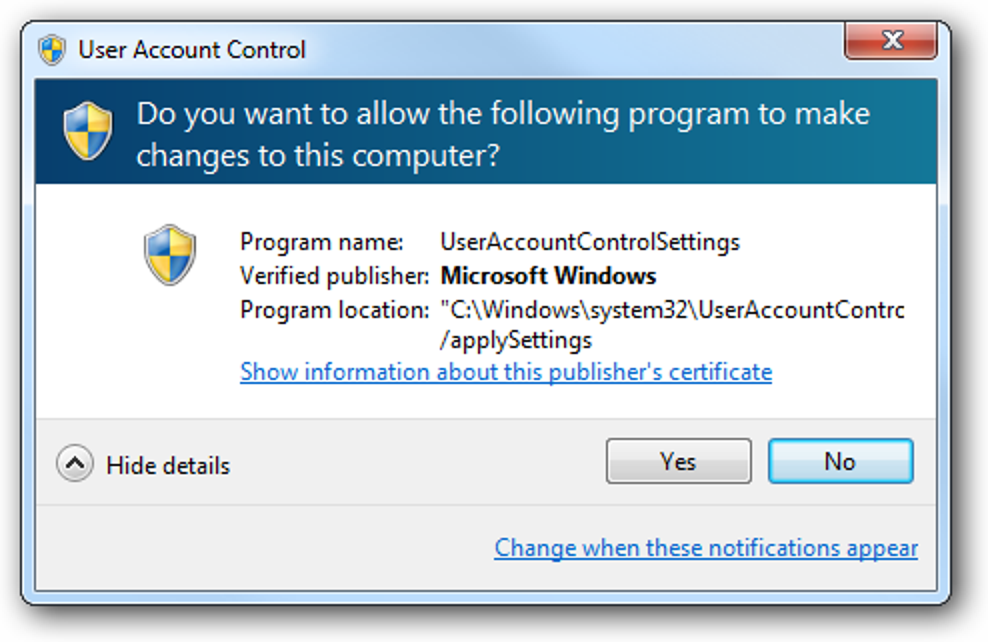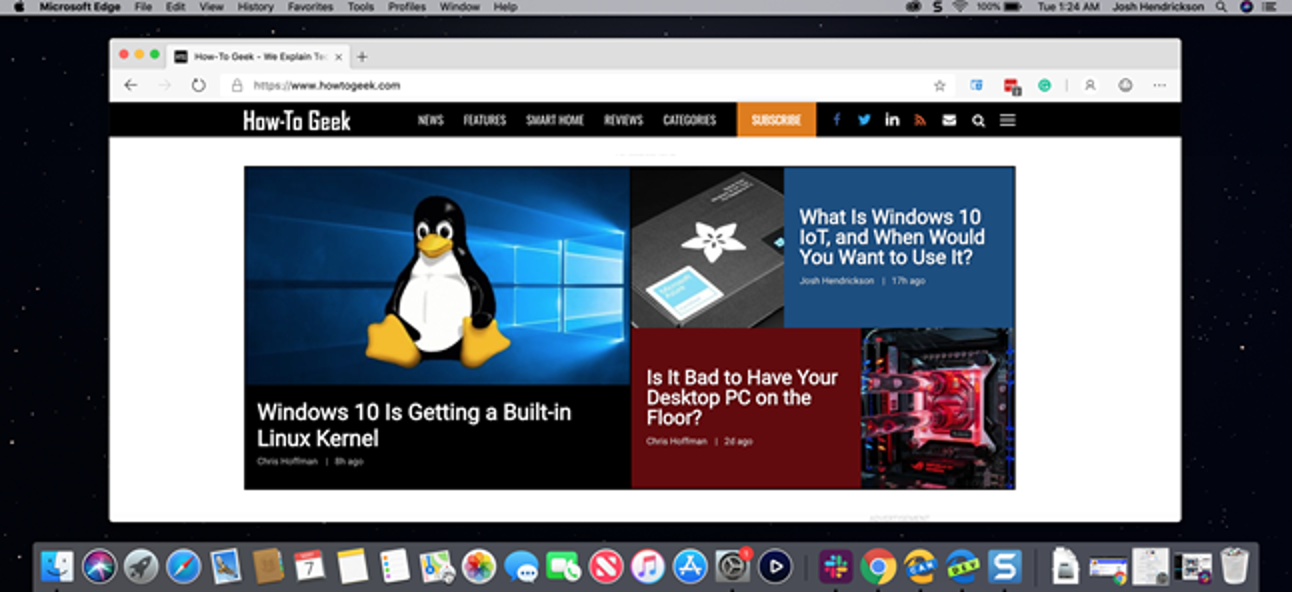La technologie des moniteurs a considérablement progressé au cours des dernières années. Si vous vous êtes concentré sur le remplacement d’autres composants, il se peut que vous soyez en retard pour une mise à niveau du moniteur. Voici ce que vous avez manqué!
Les moniteurs IPS atteignent enfin une latence de 1 ms
Auparavant, si vous vouliez un moniteur à très faible latence, vous deviez acheter une dalle TN. La plupart des moniteurs se présentaient dans l’un des trois types de panneaux d’affichage: TN, IPS et VA. Chaque type avait des avantages et des inconvénients.
Les panneaux TN ont été favorisés pour leur temps de réponse ultra-faible d’une milliseconde. Cela crée très peu de décalage perceptible entre le clavier et l’écran, ce qui réduit les images fantômes et le flou de mouvement. Le seul problème est que les panneaux TN ont des angles de vision épouvantables et une reproduction des couleurs loin d’être idéale.
Les panneaux IPS ont abordé ces deux problèmes. En plus d’avoir un meilleur rapport de contraste que la plupart des panneaux TN (ce qui signifie en termes réels des noirs plus profonds), ils ont de bien meilleurs angles de vision. Le seul problème est que, jusqu’à récemment, les panneaux IPS ne pouvaient gérer qu’une latence de 4 millisecondes ou plus.
 LG
LG
Tout a changé en juin 2019, lorsque LG a annoncé une nouvelle gamme d’écrans «Nano IPS» à l’E3. Il s’agissait des premiers panneaux IPS au monde avec une latence de 1 milliseconde. Cela signifie que les joueurs n’ont plus à sacrifier la reproduction des couleurs ou les angles de vision s’ils veulent un moniteur haute performance.
Actuellement, vous pouvez acheter deux moniteurs Nano IPS de LG: le haut de gamme 38 pouces UltraGear 21: 9 incurvé 144 Hz pour 1799 $, ou le plus convivial 27 pouces UltraGear 16: 9 144 Hz pour 499 $.
Les taux de rafraîchissement atteignent le toit
Le taux de rafraîchissement correspond au nombre de rafraîchissements d’un moniteur par seconde. Un taux de rafraîchissement de 60 Hz signifie que le moniteur met à jour l’affichage 60 fois par seconde. Alors que 60 Hz convient parfaitement à une utilisation informatique générale, les moniteurs à taux de rafraîchissement plus élevé sont plus courants que jamais.
Il y a à peine quelques années, 144 Hz était le standard que les joueurs recherchaient. Maintenant, 240 Hz n’est pas rare, et certains moniteurs s’étendent même à 280 Hz. Lorsqu’il est associé à un PC suffisamment puissant, un moniteur à taux de rafraîchissement élevé peut transformer toute votre expérience de jeu.
 NewSync
NewSync
La douceur est le nom du jeu. Si vous passez de 60 à 240 Hz, votre nouveau moniteur se mettra à jour quatre fois plus souvent que l’ancien. C’est quelque chose que vous remarquerez dans pratiquement tout ce que vous faites sur votre machine, du déplacement du curseur et du défilement des pages Web aux jeux.
Est-ce une nécessité? Non. Est-ce une bonne chose à avoir? Oui. Serez-vous capable de revenir à un modèle avec un taux de rafraîchissement plus lent? Probablement pas. Les moniteurs à taux de rafraîchissement élevé sont le plus souvent commercialisés auprès des joueurs et, en particulier, des joueurs compétitifs qui profiteront de tous les avantages possibles.
Heureusement, vous n’avez pas à dépenser une tonne d’argent. Les moniteurs TN bon marché ont certains des taux de rafraîchissement les plus élevés du marché, au détriment de la reproduction des couleurs et des angles de vision. Si vous dépensez plus sur un panneau IPS, assurez-vous que la latence est aussi faible que possible (idéalement, 1 milliseconde) pour éviter les images fantômes ou le flou de mouvement.
Remplacez deux moniteurs par un seul Ultrawide
De manière générale, un moniteur ultra-large est un écran d’ordinateur avec un rapport hauteur / largeur de 21: 9. Pour le contexte, les écrans larges traditionnels ont un rapport hauteur / largeur de 16: 9, tandis que l’iPad a l’ancienne norme de télévision CRT de 4: 3.
Grâce à leur largeur supplémentaire, un moniteur ultra-large pourrait remplacer deux moniteurs «standard». Parce que vous perdrez la lunette au milieu de l’écran, vous pourriez trouver l’expérience plus immersive grâce à la conception incurvée.
Les moniteurs Ultrawide n’ont jamais été aussi populaires ou abordables, grâce à la réduction des coûts de production. Vous pouvez prendre un décent 21: 9 ultra-large, comme le Acer XR342CK 34 pouces 1440p 100 Hz, pour moins de 700 $ à ce jour. Vous pouvez économiser encore plus d’argent si vous ne vous souciez pas de choses comme la latence ultra-faible.
Il est possible que le 21: 9 ne soit tout simplement pas assez large pour vous, cependant. Vous souhaitez peut-être remplacer trois moniteurs standard et vous avez l’argent à dépenser. Dans ce cas, essayez un super-ultra-large 32: 9, comme le 49 pouces 49WL95C-W de LG, qui peut être le vôtre pour un peu moins de 1 500 $ au moment de la rédaction de cet article.
 LG
LG
Samsung, Dell, ASUS et d’autres fabricants sont tous entrés dans l’espace ultra-large au cours de la dernière année. Ces moniteurs plus larges que d’habitude ont tendance à sacrifier des taux de rafraîchissement élevés et une latence ultra-faible en faveur de l’immobilier de l’écran, alors gardez cela à l’esprit si vous recherchez un moniteur de jeu.
Si vous optez pour la voie ultra-large, il y a une autre chose à retenir, et c’est l’espace de bureau. Si vous envisagez d’utiliser le support fourni avec le moniteur, vous avez besoin d’un bureau d’une largeur suffisante. Un moyen simple de contourner ce problème, cependant, est de placer votre moniteur sur un support VESA, ce qui devrait également réduire le tremblement du moniteur (et, oui, ces choses tremblent).
Le prix des moniteurs 4K a considérablement baissé
Si vous voulez un grand écran, 4K est la voie à suivre. Non seulement vous obtenez une résolution plus élevée, ce qui signifie plus d’espace d’écran, mais vous pourrez également pousser la taille du moniteur à 27 ou 32 pouces sans sacrifier la qualité de l’image. Grâce à une densité de pixels plus élevée, l’affichage sera net et les pixels individuels seront difficiles à voir.
Si vous avez un budget limité, vous n’avez pas à passer en 4K, à condition que vous soyez prêt à faire quelques sacrifices. À la fin du budget du spectre, vous recherchez un temps de réponse d’environ 5 millisecondes et des taux de rafraîchissement de 60 Hz. Par exemple, la marque économique Monoprice vend un Écran certifié 4K HDR400 de 27 pouces pour moins de 400 $ à ce jour.
 Monoprice
Monoprice
Acheter avec un budget limité signifie cependant qu’il y a toutes sortes d’autres choses à surveiller, y compris la précision des couleurs. Si vous utilisez le moniteur pour des travaux de couleur sérieux, comme la retouche photo, l’étalonnage des couleurs vidéo ou les illustrations, vous devriez calibrer votre moniteur avec un périphérique d’étalonnage des couleurs, De toute façon.
Si vous dépensez un peu plus, consultez quelque chose comme le LG 27UK850, un écran 4K certifié HDR10. Il utilise même un connecteur USB-C moderne. Pour environ 500 $, vous obtiendrez une luminosité supérieure, une grande précision des couleurs et un contrôle de qualité plus strict que certaines des autres marques moins chères.
Gardez simplement à l’esprit que même les meilleurs moniteurs 4K font toujours des compromis par rapport aux modèles 1080p et 1440p. Prendre la Acer Predator X27, par exemple; ce moniteur de 1 800 $ a un temps de réponse de 4 millisecondes avec un taux de rafraîchissement de 120 Hz.
FreeSync et G-Sync sont désormais partout
FreeSync et G-Sync sont deux technologies similaires qui réduisent la déchirure de l’écran. «Déchirure d’écran» fait référence aux lignes horizontales disgracieuses qui apparaissent sur un écran lorsque le taux de rafraîchissement n’est pas synchronisé avec l’ordinateur. Lorsque le taux de rafraîchissement s’adapte à la volée, ce n’est plus un problème car l’écran et l’ordinateur seront synchronisés.
Malgré des objectifs similaires, les deux technologies sont mises en œuvre différemment. G-Sync est une technologie propriétaire, ce qui signifie qu’elle appartient et est étroitement surveillée par NVIDIA. Il est implémenté avec une puce matérielle dédiée dans le moniteur, ce qui soulage le GPU.

FreeSync, en revanche, est la technologie ouverte d’AMD. Il n’utilise pas de puce. Au lieu de cela, il repose sur une technologie appelée Adaptive Sync intégrée à la norme DisplayPort. Cela nécessite également plus d’efforts du côté GPU que G-Sync. Vous devez également utiliser DisplayPort (et non HDMI) pour en profiter.
Plus de moniteurs utilisent FreeSync car il est plus facile à mettre en œuvre et il n’y a pas de taxe NVIDIA à payer. Cependant, FreeSync peut entraîner des images fantômes sur certains modèles (ce problème est rarement observé sur les moniteurs G-Sync). Cependant, les deux implémentations réduisent considérablement la déchirure de l’écran et constituent une amélioration considérable par rapport à la V-Sync obsolète.
Si vous êtes un joueur, vous voudrez probablement un moniteur certifié FreeSync ou G-Sync. La bonne nouvelle est que la technologie trouve son chemin dans une vaste gamme de modèles, à tous les prix. Si vous avez un budget limité, vous recherchez certainement un moniteur FreeSync. Si vous avez plus à dépenser, vous obtiendrez de meilleures performances avec un moniteur G-Sync.
Vaut-il la peine d’être mis à niveau? Oui!
La mise à niveau ne consiste pas simplement à augmenter la puissance brute. Parfois, vous devez dépenser de l’argent en dehors de l’affaire. Un nouveau moniteur peut revigorer l’ensemble de votre configuration et vous rendre plus productif. Il offre également une expérience beaucoup plus immersive, que vous jouiez à des jeux, que vous éditiez des photos ou que vous naviguiez simplement sur le Web.